为什么WordPress网站会出现数据库连接错误
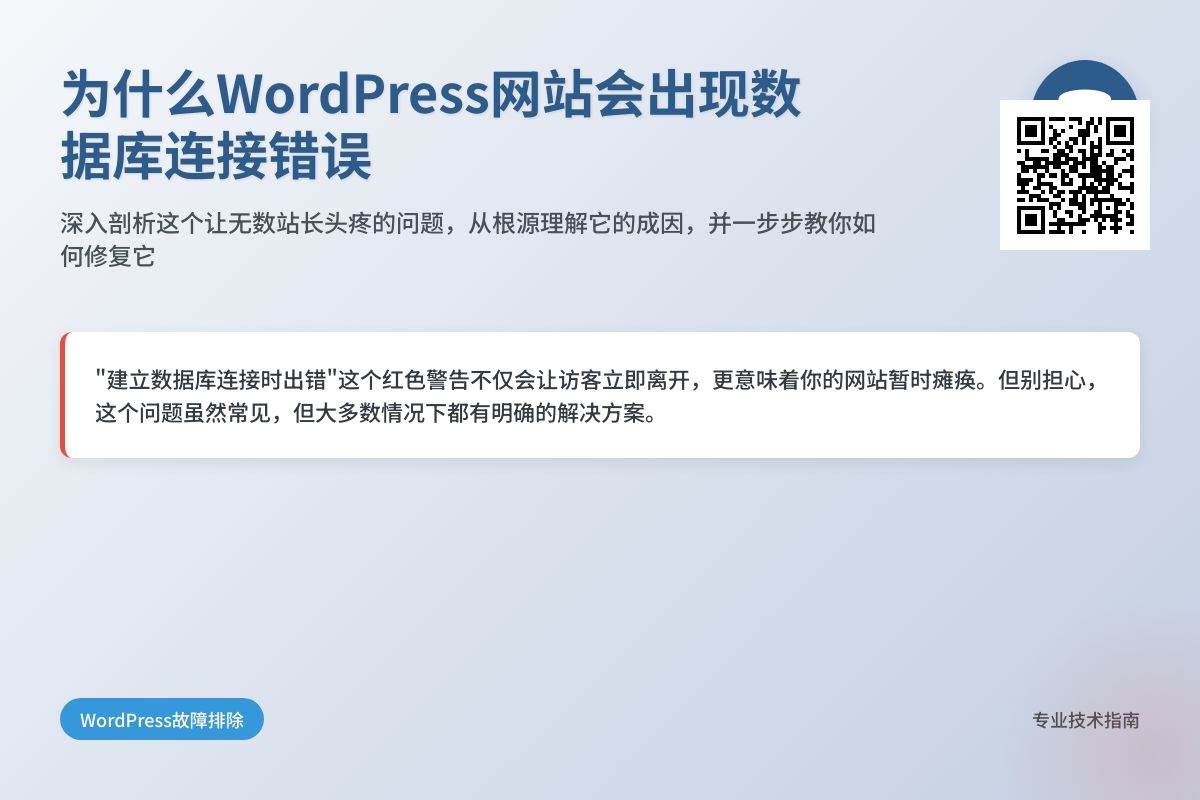
为什么WordPress网站会出现数据库连接错误
当你的WordPress网站突然显示”建立数据库连接时出错”时,那种焦虑感我完全理解。这个红色警告不仅会让访客立即离开,更意味着你的网站暂时瘫痪。但别担心,这个问题虽然常见,但大多数情况下都有明确的解决方案。今天我们就来深入剖析这个让无数站长头疼的问题,从根源理解它的成因,并一步步教你如何修复它。
数据库连接错误的本质
每次访问WordPress网站时,系统都会通过wp-config.php文件中的配置信息尝试连接数据库。当这个连接失败时,你就会看到那个令人不安的错误提示。这个错误的根本原因在于WordPress无法从数据库中读取或写入数据——就像图书馆管理员找不到藏书目录一样,整个系统都会停摆。
有趣的是,这个错误通常会以两种形式出现:要么是完整的”建立数据库连接时出错”提示,要么是简短的”Error establishing a database connection”。虽然表述不同,但它们的本质完全相同。接下来,我们会分析最常见的几种诱因,然后提供详细的解决方案。
数据库连接错误的常见原因
1. 数据库凭据错误
这是最常见的情况,尤其是当你刚迁移网站或修改过数据库信息后。wp-config.php文件中存储的数据库名称、用户名、密码或主机信息如果与实际数据库信息不匹配,连接就会立即失败。
如何检查: 打开你的wp-config.php文件(位于WordPress根目录),找到以下四行代码:
define('DB_NAME', '你的数据库名');
define('DB_USER', '你的数据库用户名');
define('DB_PASSWORD', '你的数据库密码');
define('DB_HOST', '数据库主机地址');这些值必须与你的主机提供商给你的数据库信息完全一致。特别注意密码中的大小写和特殊字符,以及主机地址是否正确——很多共享主机使用localhost,而一些云服务可能使用特定地址如mysql.example.com。
小技巧: 如果你不确定数据库信息,大多数主机控制面板(如cPanel)都有”MySQL数据库”部分可以查看准确信息。
2. 数据库服务未运行
有时候问题不在于你的配置,而在于数据库服务器本身。这可能是因为:
- 主机服务商的数据库服务临时中断
- 你使用的是独立数据库服务器且该服务器宕机
- MySQL服务意外停止(在VPS或独立服务器上常见)
如何检查: 登录你的主机控制面板,查看数据库服务状态。如果你使用的是共享主机,可能需要联系客服确认;如果是自托管服务器,可以尝试重启MySQL服务:
sudo service mysql restart注意: 如果你没有服务器管理权限,请不要尝试这个命令,而是联系你的主机提供商。
3. 数据库损坏或过载
数据库可能因为各种原因损坏:
- 不完整或失败的数据库更新
- 服务器突然断电导致写入中断
- 黑客攻击或恶意软件破坏
- 数据库达到空间配额或资源限制
如何诊断: 登录phpMyAdmin(通常通过主机控制面板访问),尝试选择你的WordPress数据库。如果遇到错误提示,很可能数据库已损坏。另一个迹象是网站间歇性出现数据库错误,这可能表明数据库服务器负载过高。
4. 连接数达到上限
每个数据库服务器都有最大连接数限制。如果你的网站流量激增,或者有插件创建了大量数据库连接而不释放,就可能耗尽所有可用连接。
如何判断: 这个错误通常表现为间歇性问题——有时能连接,有时不能。在高流量时段尤其明显。你可以通过主机控制面板查看数据库连接数统计,或使用如Query Monitor这样的插件来监控数据库查询。
分步解决方案
现在你理解了问题的可能原因,让我们来实际解决它。按照以下顺序进行操作,大多数情况下能恢复你的网站访问。
第一步:检查wp-config.php文件
- 通过FTP或主机提供的文件管理器访问你的WordPress根目录
- 找到
wp-config.php文件并下载备份(安全第一!) - 打开文件检查数据库配置部分
- 确保所有值都正确无误
特别注意: DB_HOST值有时不只是简单的”localhost”。一些主机使用远程数据库服务器,地址可能是类似mysql.yourhostingaccountname.com的形式。不确定时,查看主机文档或联系支持。
第二步:测试数据库连接
如果你怀疑是数据库服务问题,可以创建一个简单的PHP测试文件:
<?php
$link = mysqli_connect('DB_HOST', 'DB_USER', 'DB_PASSWORD', 'DB_NAME');
if (!$link) {
die('连接失败: ' . mysqli_connect_error());
}
echo '连接成功';
mysqli_close($link);
?>将占位符替换为你的实际数据库信息,上传到服务器并访问。如果显示”连接成功”,说明数据库服务正常;如果失败,会显示具体错误信息。
第三步:修复数据库损坏
如果怀疑数据库损坏,WordPress有一个内置的修复功能:
- 打开
wp-config.php文件 - 在
/* 好了!请不要再继续编辑。请保存本文件。使用愉快! */这行之前添加:
define('WP_ALLOW_REPAIR', true);- 访问
yourdomain.com/wp-admin/maint/repair.php - 点击”修复数据库”按钮
重要提示: 完成后务必删除这行代码,因为它可能带来安全风险!
对于更严重的损坏,你可能需要通过phpMyAdmin运行修复命令:
REPAIR TABLE wp_posts, wp_options, wp_users;(根据你的实际表名调整)
第四步:优化数据库性能
如果问题是由过载引起的,考虑:
- 安装缓存插件如WP Rocket或W3 Total Cache减少数据库查询
- 优化数据库表(在phpMyAdmin中选择所有表,点击”优化表”)
- 删除不必要的数据:修订版本、垃圾评论、过期瞬态数据
- 使用插件如WP-Optimize进行定期维护
第五步:联系主机提供商
如果以上方法都无效,可能是主机端的问题:
- 数据库服务器宕机
- 你的账户超过了资源限制
- IP地址被防火墙阻止
提供你尝试过的故障排除步骤和收到的确切错误信息,能帮助支持团队更快解决问题。
预防措施
解决当前问题很重要,但防止复发更关键:
- 定期备份数据库:使用UpdraftPlus等插件设置自动备份
- 谨慎更新:特别是重大WordPress版本更新前,先备份数据库
- 监控资源使用:主机控制面板通常显示数据库资源使用情况
- 优化数据库查询:避免使用编写糟糕的插件,它们可能产生大量低效查询
- 使用可靠主机:选择专为WordPress优化的主机服务,它们通常提供更好的数据库支持
当所有方法都失败时
如果你已经尝试了所有方法仍无法解决,最后的补救措施是:
- 从最近备份恢复数据库
- 全新安装WordPress并重新配置(极端情况)
- 聘请WordPress专家协助
记住,数据库错误虽然令人紧张,但几乎总是可以修复的。保持冷静,按部就班地排查,你的网站很快就能恢复正常。
延伸学习
如果你想深入了解WordPress数据库管理,推荐:
- 学习基本的MySQL命令
- 探索phpMyAdmin的更多功能
- 研究WordPress数据库模式(了解各表的作用)
- 尝试本地开发环境如Local by Flywheel,安全地练习数据库操作
现在,你应该对”建立数据库连接时出错”这个常见问题有了全面认识。下次再遇到时,就能自信地快速定位并解决问题了。记住,每个问题的解决都是你WordPress技能成长的机会!
你可能还喜欢下面这些文章
 WordPress小说主题wpnovo,支持多语言、付费阅读、VIP会员功能的精美小说模板
WordPress小说主题wpnovo,支持多语言、付费阅读、VIP会员功能的精美小说模板
//demo.imwpweb.com/wpnovo/多设备支持主题支持PC和移动端界面,独立设置,互不干扰。移动端首页(右)图:小说页面PC端和移动端的展示付费订阅主题支持付费订阅功能,支持付费单章订阅、整本小说订阅模式。
 WordPress自动内链插件 WPKAL ,网站全自动增加锚链接必备插件
WordPress自动内链插件 WPKAL ,网站全自动增加锚链接必备插件
什么是内链内链,顾名思义就是在同一网站域名下的内容页面之间的互相链接(自己网站的内容链接到自己网站的内部页面,也称之为站内链接)。自动内链工作原理简单来说,我们设定一些词表以及词表对应的链接,比如词是wordpress插件,链接是http
 WordPress 敏感词违禁词屏蔽插件 WPWJC 介绍与下载
WordPress 敏感词违禁词屏蔽插件 WPWJC 介绍与下载
这款插件的核心功能就是一点:找出文章中的违禁词、敏感词等措辞不当的词语,替换成你设置的更合适的词或者直接替换“*”号。请注意,需要同时下载站长工具箱和违禁词屏蔽插件,安装插件时也需要两个插件同时安装。
 WordPress 文章自动配图、缩略图插件 WPAC 介绍与下载
WordPress 文章自动配图、缩略图插件 WPAC 介绍与下载
2、自动生成的图片并非真实在磁盘中的图片,而是动态生成的,如果保存到磁盘会占用大量空间,这个空间没必要浪费,因此修改主题代码,直接将缩略图的地址改为wpac自动生成的缩略图地址是一个非常好的方案。
 WordPress 相关文章插件 wprec
WordPress 相关文章插件 wprec
wprec利用相似度算法计算每篇文章之间的相似度,找到与当前文章最相似的一些文章,展现在文章底部作为相关文章。我们知道,相关推荐插件推荐的原理是根据当前文章的特征(文章的高权重标签),从文章库中召回相关文章,再根据相关性评分,最后选出To

